WPS PPT给文本添加网页超链接的方法
2023-06-06 10:55:51作者:极光下载站
我们在进行PPT的制作时,常常会进行将一些文本、图片以及图形等各种元素进行超链接的添加,这样可以帮助我们更好的对数据进行浏览以及补充,但是在进行超链接的添加时,只会在wps PPT中提供本地的一些文档或者网页进行超链接的添加,有的小伙伴想要将自己需要的网页设置成为超链接进行添加,那么我们可以直接将该网页的链接粘贴到超链接的窗口中即可,你可以给文本或者图片等进行网页超链接的添加,下方是关于如何使用WPS PPT给文本添加网页超链接的具体操作方法,如果你需要的情况下可以看看方法教程,希望对大家有所帮助。
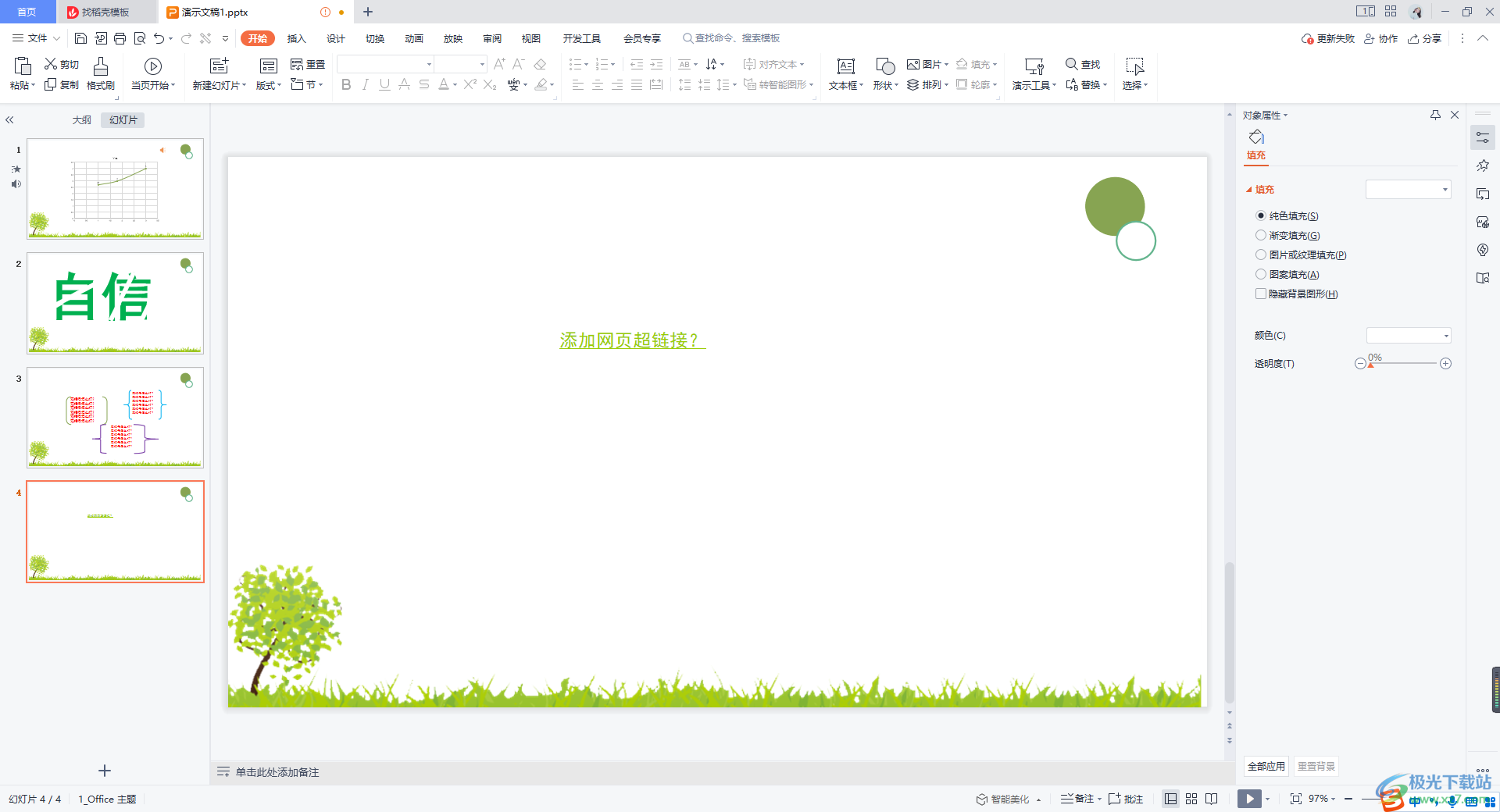
方法步骤
1.首先,我们先进入到自己需要设置成为超链接的网页中,将该网页地址栏的网址进行选中复制,这里我们选择的是百度的网址。
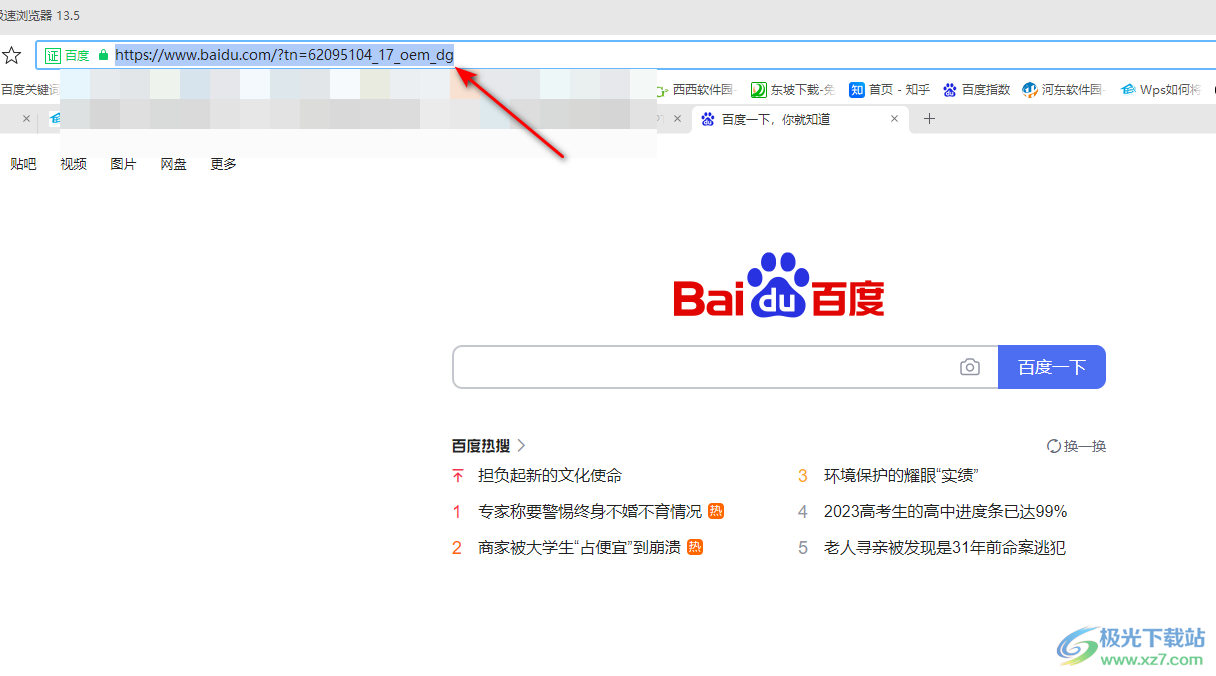
2.之后将自己需要进行设置的WPS PPT打开,在新建的幻灯片中进行相关文本的编辑,如图所示。
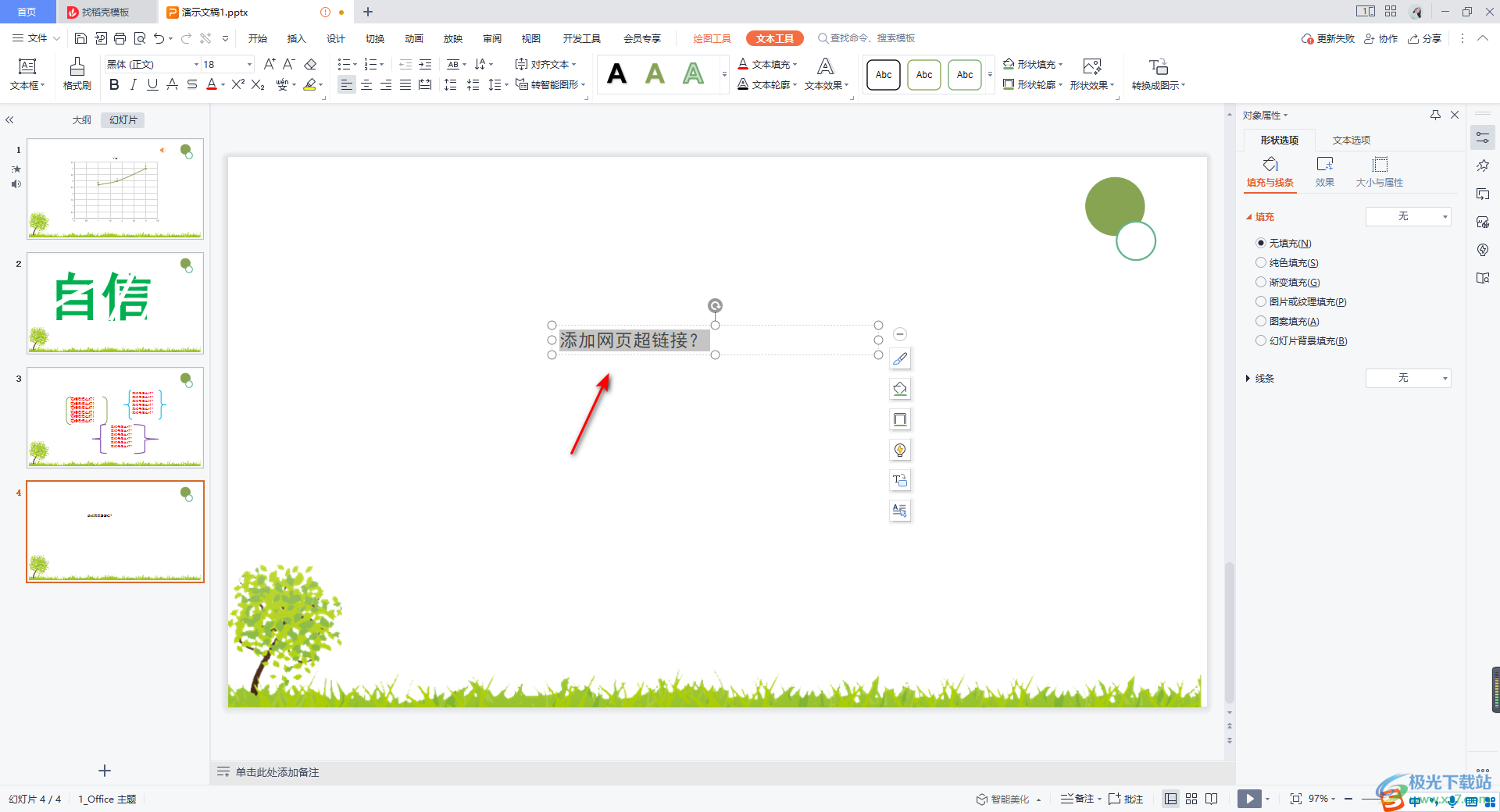
2.随后,我们将编辑好的文本选中,之后进行鼠标右键,随后就会弹出一个菜单选项,在该选项中选择【超链接】选项即可。
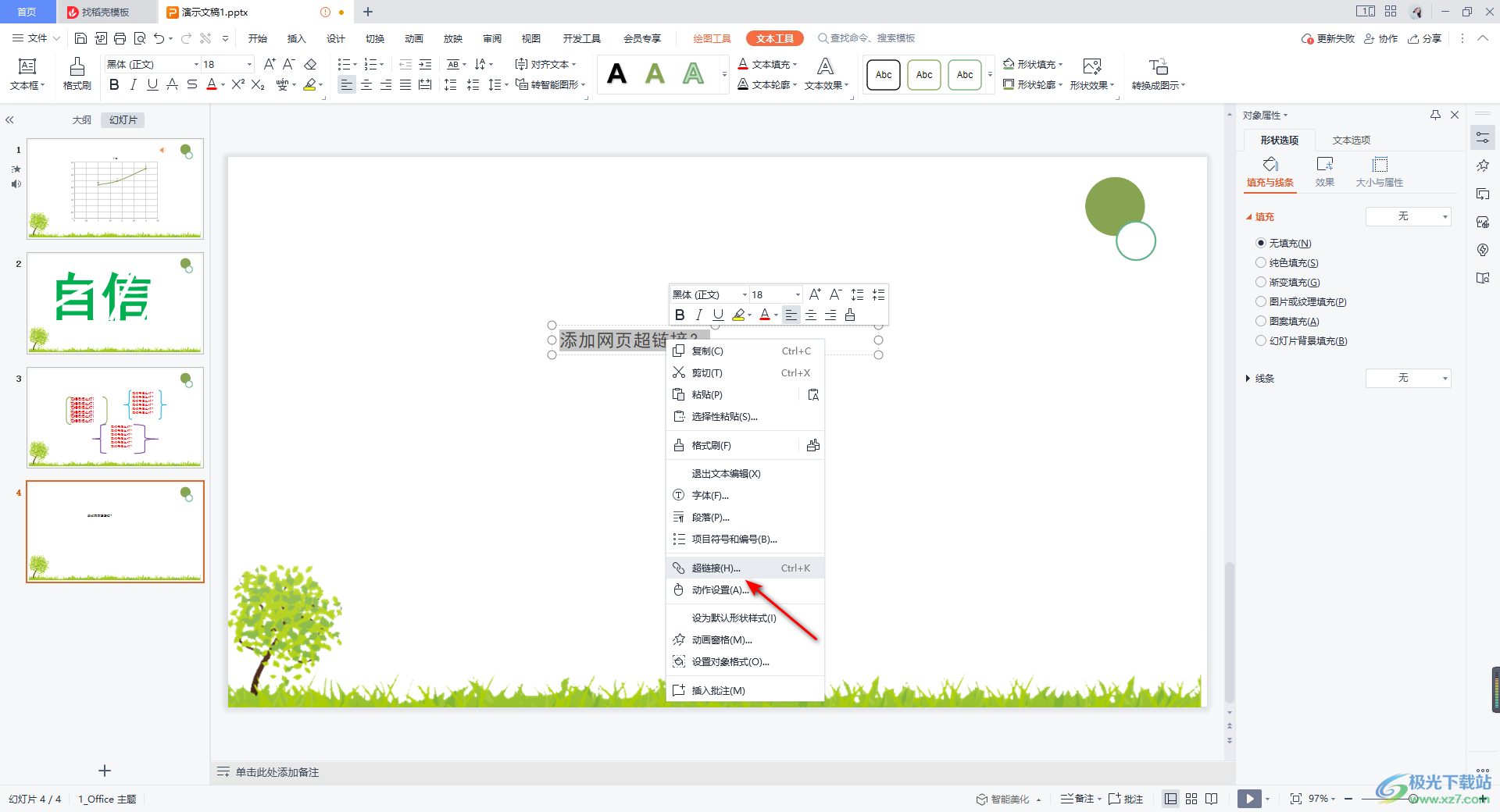
3.在打开的窗口中,我们直接在【地址】的框中将刚刚我们复制的网址链接粘贴进来,之后点击确定按钮。
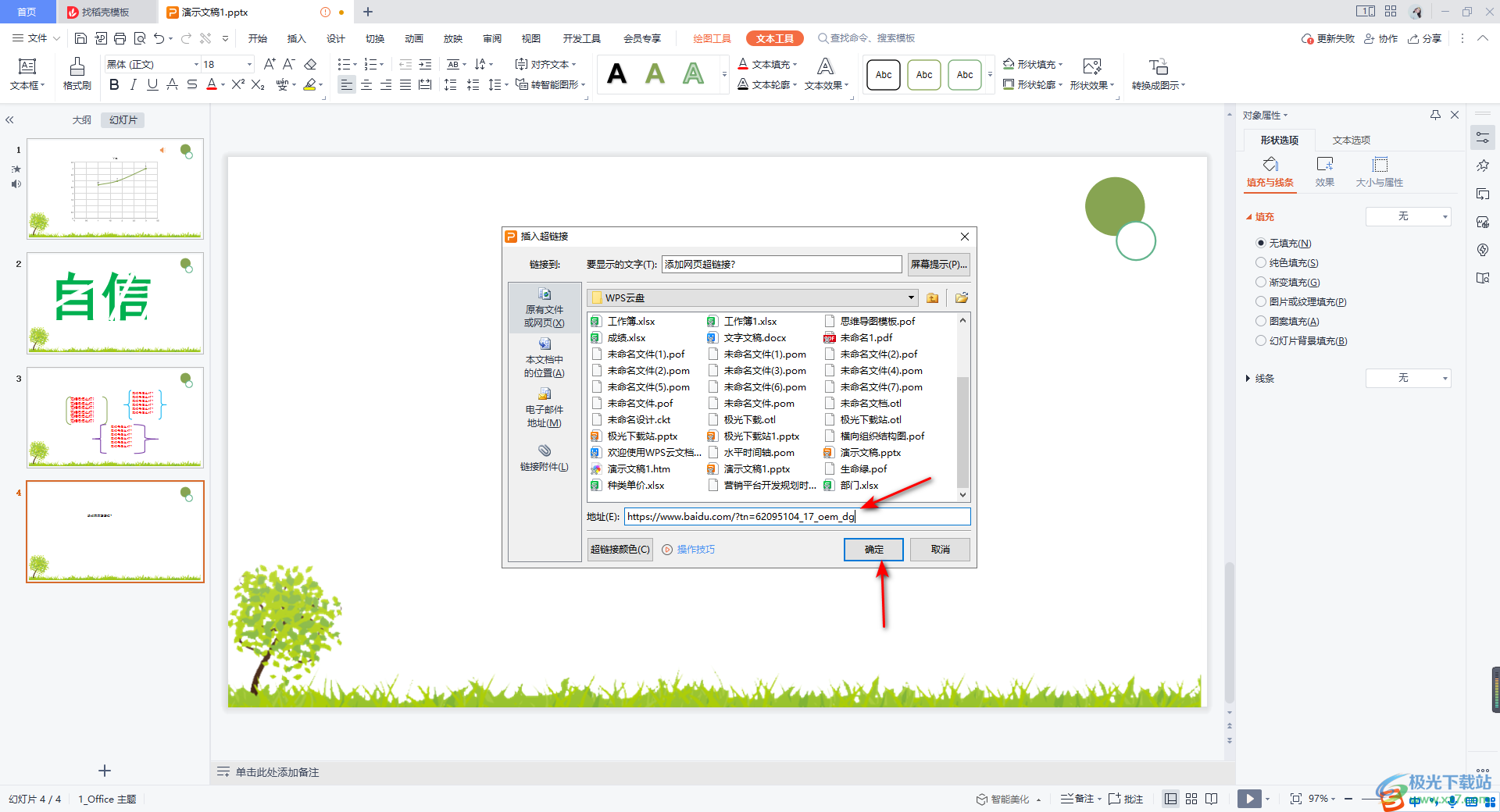
4.这时我们编辑好的文字的颜色就会变成绿色来显示的,如图所示。
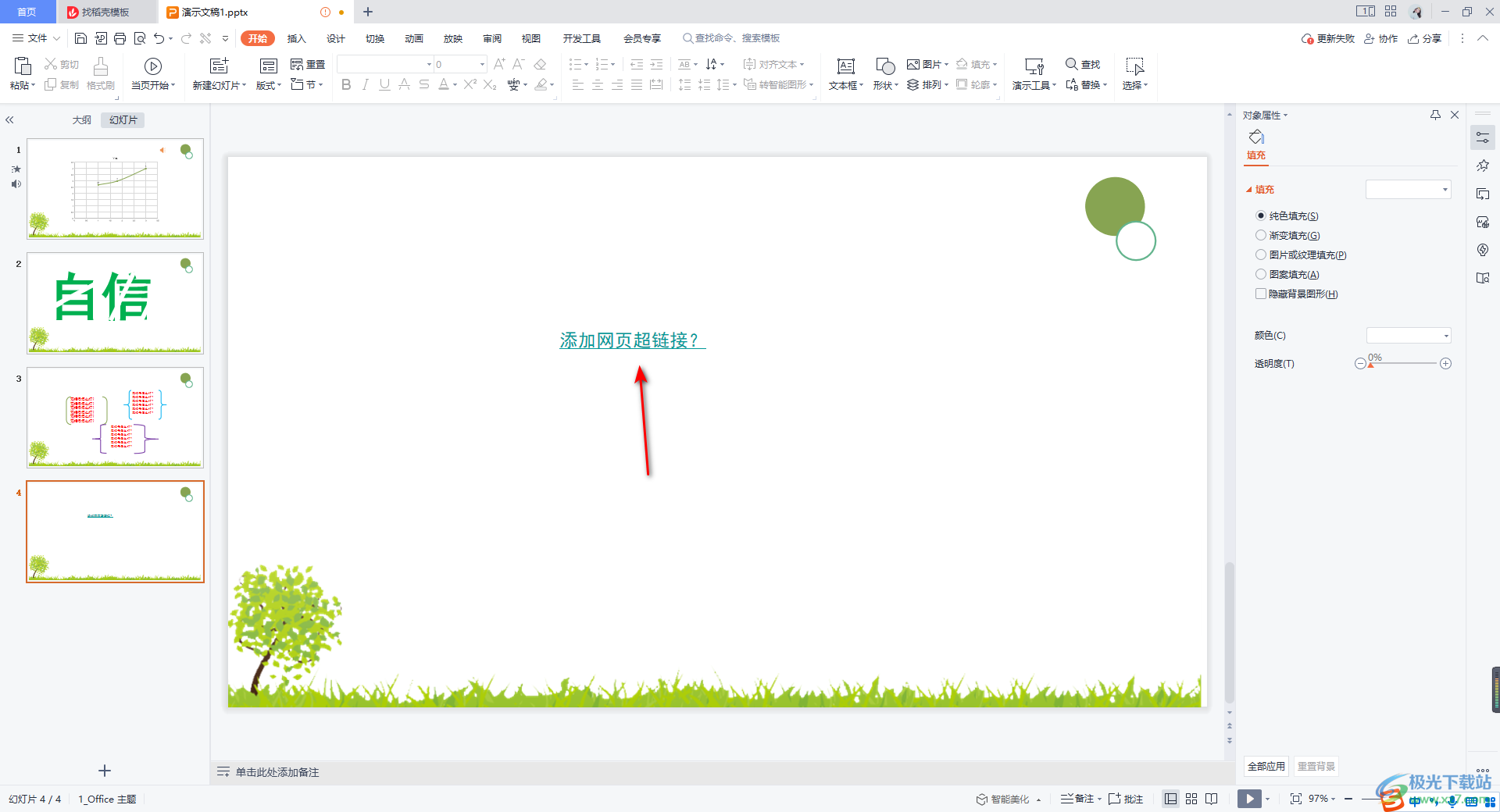
5.想要查看该超链接的话,我们需要进入到放映的页面中进行查看效果,将左侧的这张幻灯片的缩略图双击一下进入到放映的页面中。
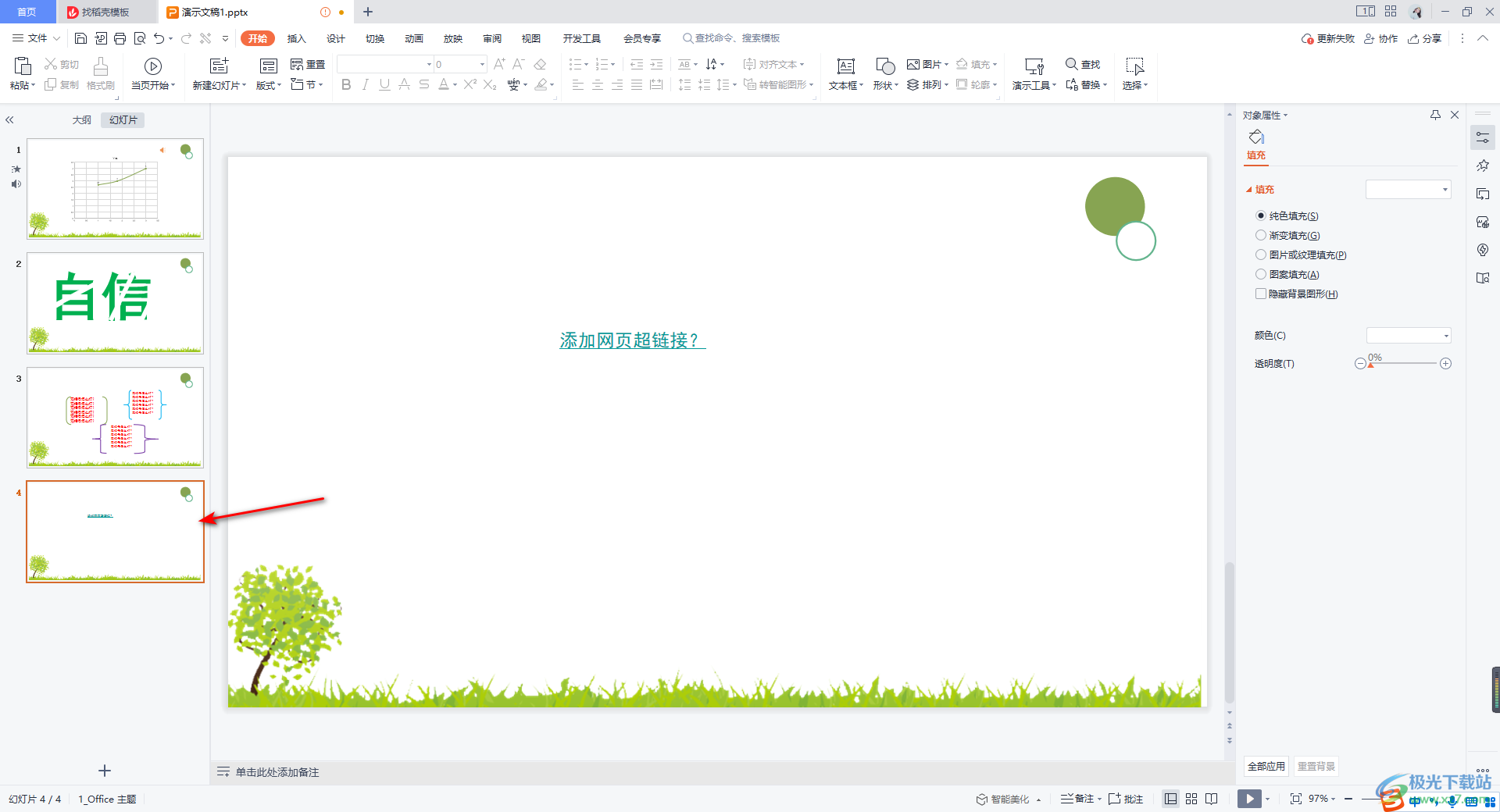
6.在该页面中,我们将鼠标左键点击一下该文本内容,如图所示。
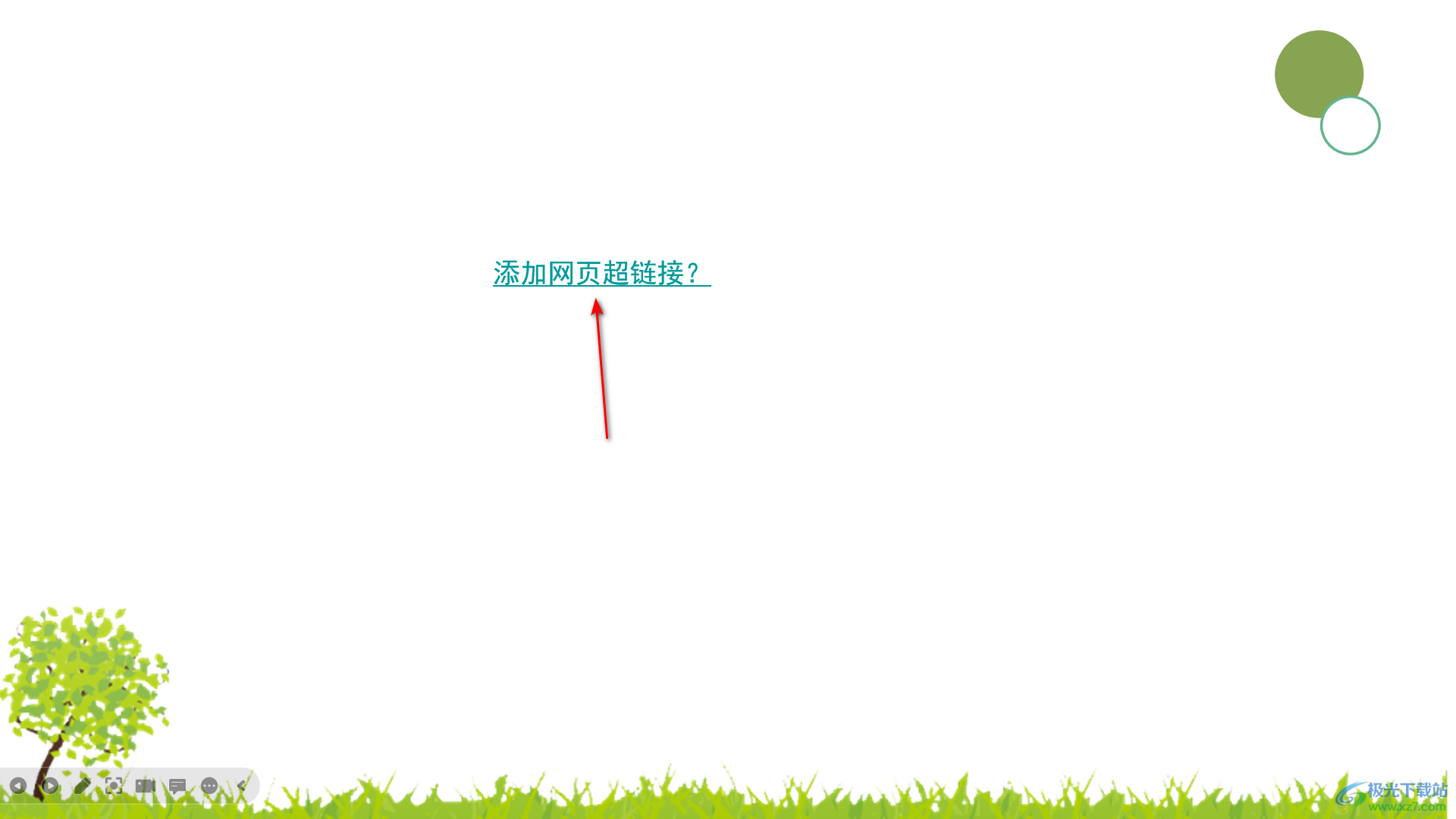
7.随后就会自动的打开百度的页面,在演示的时候就按照这样的步骤即可设置完成。
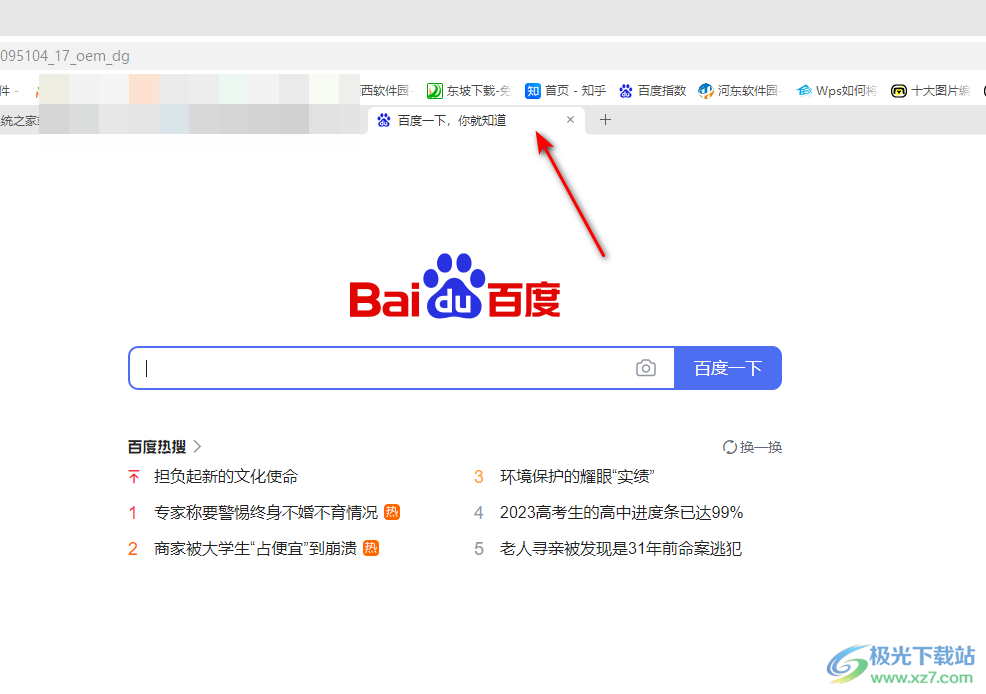
以上就是关于如何使用WPS PPT给文本添加网页超链接的具体操作方法,当你需要在PPT幻灯片中输入自己需要的文字内容时,需要给该文字进行网页超链接的添加,那么我们可以按照上述方法进行操作,可以自定义添加自己需要的一个网页作为超链接,感兴趣的话可以操作试试。
